LINE提供了許多種形式的訊息格式API,
讓開發者可以針對不同應用情境去設計內容呈現方式,
今天就針對一些基本的訊息格式做些示範,
之前已經有針對這個部分錄製了兩小段的影片,
雖然是以Flask的架構下做的,但LINE API這個部分是相同的,
所以今天就參考以下兩段影片做介紹囉,也會稍微提到一下quick_reply,
先上影片:
這篇稍微統整一下,LINE官方開放的API訊息格式可用的如下列:
1.文字訊息
2.貼圖訊息
3.圖片訊息
4.影片訊息
5.聲音訊息
6.位置訊息
7.影像地圖(ImageMap)訊息
8.模板/模塊(Template)訊息
上面是基礎的幾種訊息格式,
但要注意的是模塊訊息在電腦版的LINE上面是無法顯示的,
因此僅供手機用戶瀏覽使用,
以下為各種基礎的API在python中使用的範例:
1.文字訊息:
message = TextSendMessage(text='要傳送的文字訊息')
文字訊息沒什麼問題,只要能夠以字串形式傳遞的都可以使用,
主要限制是文字字串長度5000,
除此之外,TextSendMessage後來還開放了quick_reply的功能,
讓你的文字訊息回傳之後,用戶可以透過小圖式進行互動,
如下圖所示,
quick_reply的圖示一共可以放以下幾種動作:
1.Postback Action
2.Message Action
3.Datetime Picker Action
4.Camera Action
5.Camera Roll Action
6.Location Action
*Quick Reply無法使用URI action
使用方法範例:
message=TextSendMessage(
text="文字訊息",
quick_reply=QuickReply(
items=[
QuickReplyButton(
action=PostbackAction(label="Postback",data="回傳資料")
),
QuickReplyButton(
action=MessageAction(label="文字訊息",text="回傳文字")
),
QuickReplyButton(
action=DatetimePickerAction(label="時間選擇",data="時間選擇",mode='datetime')
),
QuickReplyButton(
action=CameraAction(label="拍照")
),
QuickReplyButton(
action=CameraRollAction(label="相簿")
),
QuickReplyButton(
action=LocationAction(label="傳送位置")
)
]
)
)
在手機畫面的顯示結果就像下圖,
在LINE回傳文字訊息的同時會跳出幾個按鈕,
讓使用者可以更快速的進行下一步選擇,
是不是很方便!

不過這個功能並不適用於電腦版的LINE,
除此之外,如果想要更改圖示的話,
可以在action上面新增一個變數image_url='圖片url'即可
不過限制是必須為https網址,格式限制為png檔,長寬比1:1且小於1MB,
譬如我希望可以將圖示更改為以下兩張
![]()
![]()
則方法如下:
message=TextSendMessage(
text="Quick Reply",
quick_reply=QuickReply(
items=[
QuickReplyButton(
image_url='https://image.flaticon.com/icons/png/128/91/91639.png',
action=PostbackAction(label="Postback",data="回傳資料")
),
QuickReplyButton(
image_url='https://image.flaticon.com/icons/png/128/91/91617.png',
action=MessageAction(label="文字訊息",text="回傳資料")
)
]
)
)
呈現結果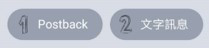
今天在文字內容中主要介紹之前的影片中沒有提到的quick_reply,
其他訊息的部分,就不在這裡做一一介紹囉,訊息設定的部分大致上如下:
2.貼圖訊息
message = StickerSendMessage(package_id=1, sticker_id=2)
3.圖片訊息
message = ImageSendMessage(original_content_url='圖片網址', preview_image_url='圖片網址')
4.影片訊息
message = VideoSendMessage(original_content_url='影片網址', preview_image_url='預覽圖片網址')
5.聲音訊息
message = AudioSendMessage(original_content_url='音訊網址', duration=100000)
6.位置訊息
message = LocationSendMessage(title='my location', address='Tainan', latitude=22.994821, longitude=120.196452)
7.組圖(ImageMap)訊息
message = ImagemapSendMessage(
base_url='底圖URL',
alt_text='組圖訊息',
base_size=BaseSize(height=2000, width=2000),
actions=[
URIImagemapAction(
link_uri='第一個按鈕URI',
area=ImagemapArea(
x=0, y=0, width=1000, height=1000
)
),
URIImagemapAction(
link_uri='第二個按鈕URI',
area=ImagemapArea(
x=1000, y=0, width=1000, height=1000
)
),
URIImagemapAction(
link_uri='第三個按鈕URI',
area=ImagemapArea(
x=0, y=1000, width=1000, height=1000
)
),
URIImagemapAction(
link_uri='第四個按鈕URI',
area=ImagemapArea(
x=1000, y=1000, width=1000, height=1000
)
)
]
)
8.模板/模塊(Template)訊息
message = TemplateSendMessage(
alt_text='訂單預約資料',
template=ConfirmTemplate(
text="預約資料是否正確?",
actions=[
PostbackTemplateAction(
label="是",
data="預約資料正確"
),
PostbackTemplateAction(
label="否",
data="預約資料錯誤"
)
]
)
)
9.按鈕介面(BottonsTemplates)訊息
message = TemplateSendMessage(
alt_text='確認會員資料',
template=ButtonsTemplate(
title='會員資料是否正確?',
text="請確認您的會員資料",
actions=[
PostbackAction(
label="是",
data="會員資料正確"
),
PostbackAction(
label="否",
data="會員資料錯誤"
)
]
)
)
10.確認介面(ConfirmTemplate)訊息
message = TemplateSendMessage(
alt_text='確認會員資料',
template=ConfirmTemplate(
text="會員資料是否正確?",
actions=[
PostbackTemplateAction(
label="是",
data="會員資料正確"
),
PostbackTemplateAction(
label="否",
data="會員資料錯誤"
)
]
)
)
11.旋轉木馬介面(CarouselTemplate)訊息
message = TemplateSendMessage(
alt_text='Carousel template',
template=CarouselTemplate(
columns=[
CarouselColumn(
thumbnail_image_url='圖片連結放此',
title='標題1',
text='副標題1',
actions=[
URITemplateAction(
label='連結點這邊',
uri='URL連結放此'
)
]
),
CarouselColumn(
thumbnail_image_url='圖片連結放此',
title='標題2',
text='副標題2',
actions=[
URITemplateAction(
label='連結點這邊',
uri='URL連結放此'
)
]
)
]
)
)
12.圖片旋轉木馬(ImageCarouselTemplate)
message = TemplateSendMessage(
alt_text='ImageCarouselTemplate',
template=ImageCarouselTemplate(
columns=[
ImageCarouselColumn(
image_url="圖片URL 1",
action=URITemplateAction(
label="標籤1",
uri="連結URL 1"
)
),
ImageCarouselColumn(
image_url="圖片URL 2",
action=URITemplateAction(
label="標籤2",
uri="連結URL 2"
)
)
]
)
)
以上為LINE API的基礎訊息介面,
下一篇將會講到非常好用的Flex Message囉~

請問一下
4的影片網址,是不是只能指到某某mp4,不能指到像youtube的網址
我試過,點下去,說無法播放這樣子
謝謝!
你說的沒錯,LINE官方有針對影片訊息律定指定的格式
請問
模板/模塊(Template)訊息
與
確認介面(ConfirmTemplate)訊息
是相同的吧?
LINE官方後來好像有改了,目前是Template message底下有四種:
1.Buttons
2.Confirm
3.Carousel
4.Image carousel
但我覺得其實好像沒有flex message沒辦法包含的功能,所以其實也可以考慮統一使用flex message就好